Résoudre le problème : Outlook à cessé de fonctionner
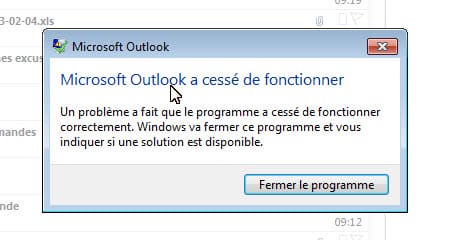
Parfois il arrive qu’Outlook fasse des siennes et ne veuille lui non plus, pas travailler ! J’entends par là que lorsque vous lancez Outlook celui-ci ne s’ouvre pas correctement et vous affiche le message suivant :
Microsoft Oulook a cessé de fonctionner
Un problème a fait que le programme a cessé de fonctionner correctement. Windows va fermer ce programme et vous indiquer si une solution est disponible.
Dans ce cas, la première chose à faire est d’aller dans l’Observateur d’évènements (rubrique applications) pour regarder ce qui pose problème. Dans le cas présent voici le message d’erreur :
Pour déterminer si des informations supplémentaires sont disponibles, consultez l’historique du problème dans le Centre de maintenance.
ID de processus : ca8
Heure de début : 01ce02b814ebd300
Heure de fin : 0
Chemin d’accès de l’application : C:\Program Files\Microsoft Office\Office14\OUTLOOK.EXE
ID de rapport : c75a7ad7-6eac-11e2-9b8c-444553544200
Et comme beaucoup de messages d’erreur de ce type, c’est assez incompréhensible, cependant après quelques recherches ont peut lire sur internet que c’est une archive (fichier pst) qui est corrompue et qui peut faire planter le programme. Si vous n’avez pas d’archive, vous pouvez aller un peu plus bas pour lire les autres solutions de dépannage d’Outlook.
Comment réparer une archive PST ?
Pour réparer une archive PST c’est très simple, Microsoft à laisser un petit utilitaire dans le dossier d’installation d’Office. Vous trouverez donc l’utilitaire Scanpst.exe dans le répertoire : C:\Program Files (x86)\Microsoft Office\OfficeXX\ (cela dépends de la version d’office que vous utilisez).
Lancez cet utilitaire et ajoutez-y l’archive que vous souhaitez analyser.
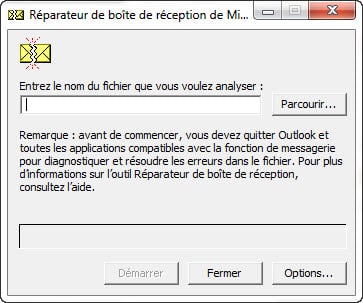
Le réparateur de boite de réception Microsoft va analyser le fichier.

Après l’analyse, si erreur il y a, l’outil vous proposera de lancer la réparation. Pensez à cocher la case « Créer une sauvegarde du fichier analysé avant réparation » pour avoir une solution de retour en arrière s’il y a un problème lors de la réparation. Attention, cela peut être très long suivant la taille de l’archive, c’est pour ça qu’il peut être utile de limiter la taille des archives PST.
Une fois que votre fichier PST est réparé, lancer à nouveau Outlook, celui-ci devrait s’ouvrir sans problème. (Ce fut mon cas !)
Autres solutions de dépannage
Il peut exister bien d’autres types de problèmes sur Outlook, voici quelques pistes pour réparer Outlook.
- Lancer Outlook en mode sans échec : En effet, parfois ce sont des plugins qui empêchent le bon fonctionnement d’Outlook dans ce cas il est conseillé d’essayer un démarrage sans échec. Si cela démarre en mode sans échec alors vous pouvez faire le ménage dans les modules complémentaires. Pour lancer Outlook en mode sans échec, utilisé la commande « Outlook.exe /safe » dans la boite de dialogue « Exécuter » (Windows + R)
- supprimer/renommer le dossier de paramètres Outlook : Ceci va permettre de réinitialiser complètement les paramètres d’Outlook, mais également de relancer le téléchargement des mails sur le serveur. Ces dossiers sont dans c:\Users\nom_utilisateur\AppData\Roaming\Microsoft\Outlook et c:\Users\nom_utilisateur\AppData\Local\Microsoft\Outlook.
Personnellement je préfère renommer le répertoire, dans ce cas, Outlook va créer un nouveau répertoire (pensant que celui-ci n’existe plus) et donc nous aurons la possibilité de retour arrière si il y a un problème.
Et vous, avez-vous d’autres techniques pour dépanner Outlook ?
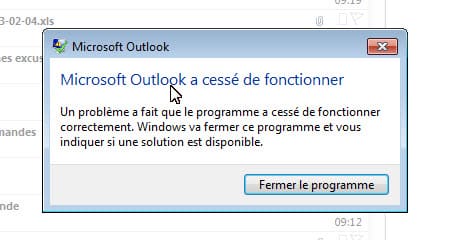
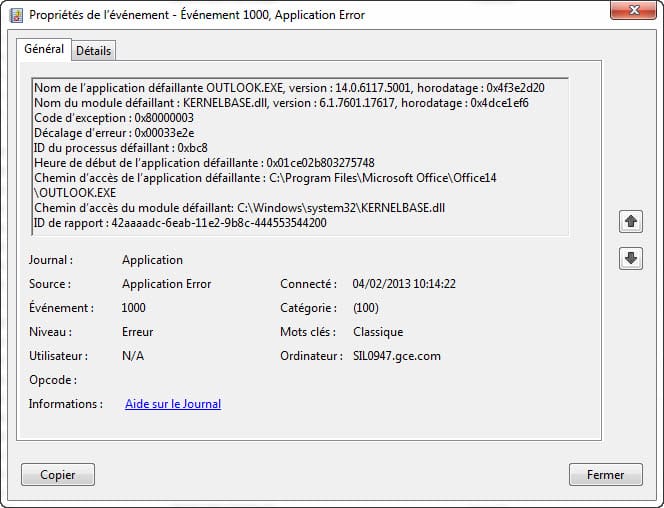
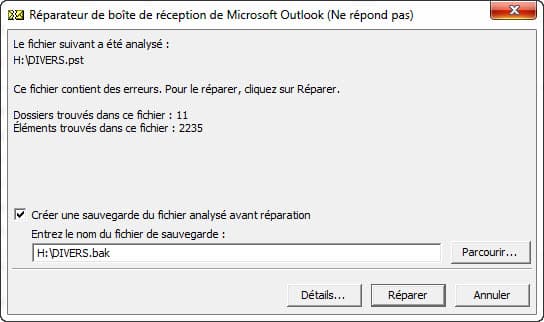

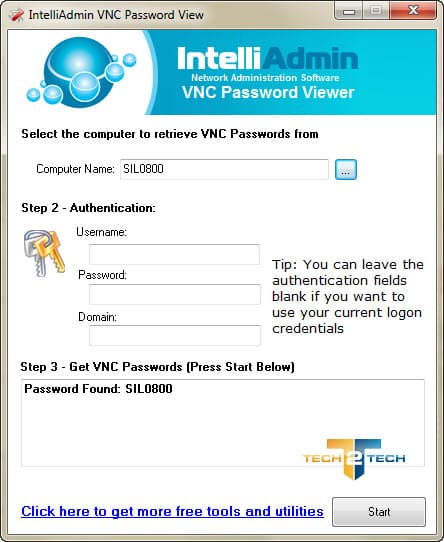


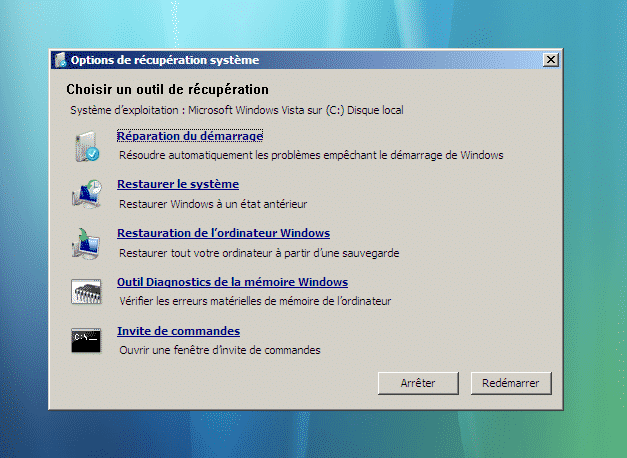
Merci ceci m a permis de résoudre un souci.
j’avais le fameux message : Outlook à cessé de fonctionner
J avais pas trouvé de piste avec l’observateur d événement à part constater qui il a vu un problème sans en dire plus.
j ai pu lancer le logiciel microsoft outlook en mode sans echec, et désactiver le module Complement : LEC Outlook Translation Addin (dans information sur le compte). Apparemment c’est lui qui fesait tout planter.
Merci infiniment de ces astuces
Super merci,
J’ai renommé les repertoires Outlook, et le tout s’est reconstruit.
Bonjour, et merci pour l’aide.
J’ai Office 365.fr et j’ai suivi vos recommandations au sujet du problème « Outlook a cessé de fonctionner… ».
Malheureusement, ça n’a pas marché. Outlook s’ouvre bien en mode sans échec (/safe), mais pas en mode « normal ».
J’ai aussi utilisé la réparation en ligne comme suggéré par Microsoft (panneau de configuration/programmes et fonctionnalités/cliquer droit sur Office 365/ choisir « modifier » puis « réparer ») mais rien n’y fait. J’ai aussi exécuté un sfc /scannow, mais il n’a rien trouvé. J’ai redémarré, toujours la même chose.
Il me reste une solution que vous décrivez :
– supprimer/renommer le dossier de paramètres Outlook : Ceci va permettre
de réinitialiser complètement les paramètres d’Outlook, mais également
de relancer le téléchargement des mails sur le serveur. Ces dossiers
sont dans c:Usersnom_utilisateurAppDataRoamingMicrosoftOutlook et c:Usersnom_utilisateurAppDataLocalMicrosoftOutlook.
Vous nous parlez de dossier de paramètres Outlook, mais quel est le nom de ce/ces dossier(s) et/ou fichier(s) svp ? Car il y a plusieurs dossiers et fichiers à l’endroit que vous indiquez (AppData).
Merci d’avance.
Cappal
Bonjour,
Je suis dans la même situation: rien a faire, il continue de se fermer…
Vous nous parlez de dossier de paramètres Outlook, mais quel est le nom
de ce/ces dossier(s) et/ou fichier(s) svp ? Car il y a plusieurs
dossiers et fichiers à l’endroit que vous indiquez (AppData).
Merci
DD
bonjour,
pour moi ça a fonctionné en renommant les 2 dossiers Outlook en Outlook.old. Quand j’ai relançé Outlook plus de problème. Merci pour ce tuto Mickaël
Bonjour,
bonne idée, j’ai renommé le fichier ost qui posait problème en fichier old, et outlook s’est ouvert normalement, mais je n’ai plus les contacts
Bon, voilà, pour moi j’ai trouvé la cause, mais pas la solution : c’est l’add-in Kaspersky Anti-Spam qui en est la cause. Kaspersky m’a envoyé une mise à jour, mais ça ne marche toujours pas…
Bonjour, j’ai tout essayé, rien n’y fait; sauf scanpst.exe, car il est introuvable dans office 15
quelqu’un peut-il m’aider
merci d’avance